电脑开机过程详解
电脑开机操作规程

电脑开机操作规程1. 硬件检查在进行电脑开机操作之前,首先需要进行硬件检查,确保各硬件设备正常。
检查包括:接触检查(确保硬件设备插头连接牢固)、电源检查(确保电源线连接正常,并且电源通电)以及硬盘检查(确保硬盘与主机连接好)等。
2. 打开电源确认硬件检查无误后,按下电脑主机上的电源按钮或者键盘上的电源按钮(通常是位于右上角的按键),启动电源。
3. BIOS启动画面在启动电源后,电脑会自动进入BIOS启动画面,并显示硬件信息以及操作指南。
在BIOS启动画面中,可以进行一些基本设置,如更改启动顺序、设置日期和时间等。
根据个人需求进行相应操作,或者直接按下“Enter”键进入下一步。
4. 磁盘检查在BIOS启动画面之后,电脑会自动进行磁盘检查,以确保硬盘的完整性和健康状态。
这个过程需要一定时间,耐心等待。
5. 操作系统选择电脑会显示操作系统的选择界面,通常是Windows系统和Linux系统。
使用方向键或鼠标选择需要启动的操作系统,并按下“Enter”键确认。
6. 用户登录当操作系统加载完成后,会进入用户登录界面。
输入正确的用户名和密码,按下“Enter”键进行登录。
7. 桌面显示成功登录后,操作系统会加载桌面显示,并显示相关图标和工具栏。
此时,可以进行各种操作,如打开应用程序、访问互联网等。
8. 关机操作在使用电脑一段时间后,需要进行关机操作。
单击“开始”菜单,选择“关机”或“重启”选项,等待电脑关闭或重新启动。
总结:以上是电脑开机操作规程的详细步骤。
通过正确的操作步骤,可以确保电脑的正常开机和关闭,保护硬件设备,并能够顺利地进行各种应用操作。
在日常使用中,注意保持电脑的清洁和维护,定期进行数据备份,并遵循电脑使用规范,能够更好地延长电脑的使用寿命,并且提高工作效率。
笔记本电脑开机原理

笔记本电脑开机原理
笔记本电脑开机的原理是指电脑从关机状态到可正常工作的过程。
具体步骤如下:
1. 按下电源开关:当用户按下笔记本电脑上的电源开关时,电源管理芯片接收到开机信号。
2. 电源管理芯片工作:电源管理芯片开始工作,它从电源模块获取电源供应,并向其他硬件设备提供电源电压。
3. 启动BIOS:电源管理芯片通过一系列的电信号引脚将开机
信号发送给主板上的BIOS(基本输入/输出系统)芯片。
BIOS负责初始化硬件设备,以及检测和识别硬件配置。
4. POST自检:BIOS根据预设的自检程序(POST,Power-On Self Test)对硬件设备进行自检。
这个过程会检测主板、内存、显示器、硬盘和其他外部设备是否正常工作。
5. 加载操作系统:如果自检通过,BIOS会根据设定的启动顺
序(可以在BIOS设置中进行更改)尝试从指定的启动设备
(通常是硬盘)加载操作系统。
6. 操作系统启动:一旦操作系统被加载,它会接管计算机的控制权。
操作系统开始初始化各个软件和硬件组件,并准备接受用户的操作。
总之,笔记本电脑开机的原理是通过电源管理芯片激活BIOS,
BIOS进行自检和硬件初始化,加载操作系统,最终使电脑从关机状态转变为可正常工作的状态。
这一过程涉及多个硬件和软件组件的协同工作。
电脑正确开关机操作

电脑正确开关机操作电脑已经成为我们日常生活的必需品,使用电脑的正确操作方式对于延长电脑寿命、提高工作效率以及保护个人隐私都至关重要。
在本文中,我们将详细介绍电脑正确的开关机操作方法,以帮助读者更好地使用电脑。
一、正确的开机步骤1. 检查电源和连接:在开机之前,确保电源线与电脑主机的连接牢固,还要确保显示器与主机以及其他外部设备的连接正常。
2. 按下电源按钮:找到电脑主机的电源按钮,通常位于机箱的前面板或侧面板上。
轻按电源按钮,保持按住直到听到电脑启动的声音或看到系统灯亮起。
3. 等待电脑启动:开机后,电脑将进行自检和系统加载,这个过程可能需要一段时间。
在此期间,不要进行其他操作,等待系统自动启动。
4. 输入账户密码:如果你有设定个人账户密码,那么在系统启动完成后,屏幕会显示一个登录界面,输入正确的账户密码,然后按下回车键或点击登录按钮。
5. 桌面加载完成:等待一段时间,直到系统完全启动,并且桌面上的图标都加载出来。
现在你可以正式开始使用电脑了。
二、正确的关机步骤1. 关闭所有程序:在关机之前,确保你的电脑上没有正在运行的程序。
关闭所有的应用程序和窗口,确保数据保存完好。
2. 点击开始菜单:点击屏幕左下角的“开始”按钮,弹出开始菜单。
3. 选择关机选项:在开始菜单中选择“关机”或“关闭计算机”选项。
4. 选择关机方式:在关机选项中,你可以选择是立即关机、重新启动还是进入睡眠模式等。
根据自己的需求选择合适的关机方式。
5. 等待关闭:确认关机方式后,电脑将开始进行关机操作。
在这个过程中,不要进行任何操作,耐心等待电脑关机完毕。
三、注意事项和常见问题解决1. 不要强制关机:在日常使用中,遇到系统卡顿或者程序无响应的情况时,不要使用强制关机的方式来关闭电脑。
长时间按住电源按钮或直接拔掉电源线都可能造成系统文件丢失或硬件损坏。
2. 避免频繁重启:频繁重启电脑会给硬件造成额外的压力,并且也会浪费电能。
除非有必要,尽量避免频繁重启。
电脑开机全过程详解

电脑开机全过程详解
一、操作步骤
1、开机时,电脑会先执行电脑的自检程序,这一过程也叫做POST (Power on Self Test),这个过程会先检查CPU,内存,硬盘驱动器,硬盘,显卡等硬件设备中的芯片,确保这些硬件能正常使用。
2、检查完毕后,系统会根据BIOS设置找到引导设备,通常是从光驱中读取系统引导程序,这些引导程序由操作系统的发行商编写,如果是Windows系统,那么就是WINNTLDR文件了,此时,BIOS程序的工作就完成了,引导文件的工作就开始了;
3、引导程序会对计算机硬件的特性和系统中已安装的软件的特性进行检测,检测完后,引导程序会找到计算机中装有操作系统的硬盘,然后把操作系统的核心文件装入内存,接着进入系统的初始化配置程序;
4、系统的初始化程序会读取操作系统的参数配置,如时间设置,文件路径,注册表,系统文件,设备驱动程序,服务程序,系统环境变量,用户设置,等等;
5、当这一切配置完毕后,系统就完成了开机启动的过程,用户就可以使用电脑了,在这一过程中,显示器会显示出操作系统的一些信息和版权声明等内容,确认一切已准备就绪后。
开机操作规程
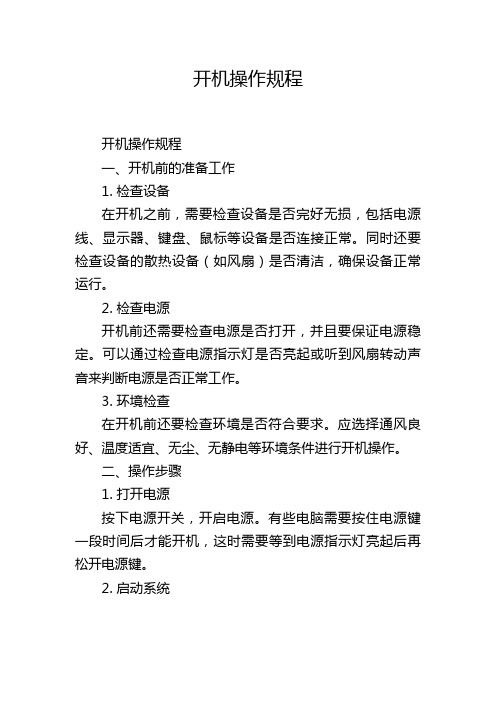
开机操作规程开机操作规程一、开机前的准备工作1. 检查设备在开机之前,需要检查设备是否完好无损,包括电源线、显示器、键盘、鼠标等设备是否连接正常。
同时还要检查设备的散热设备(如风扇)是否清洁,确保设备正常运行。
2. 检查电源开机前还需要检查电源是否打开,并且要保证电源稳定。
可以通过检查电源指示灯是否亮起或听到风扇转动声音来判断电源是否正常工作。
3. 环境检查在开机前还要检查环境是否符合要求。
应选择通风良好、温度适宜、无尘、无静电等环境条件进行开机操作。
二、操作步骤1. 打开电源按下电源开关,开启电源。
有些电脑需要按住电源键一段时间后才能开机,这时需要等到电源指示灯亮起后再松开电源键。
2. 启动系统电源开启后,电脑会开始自检和引导启动。
在自检期间,电脑会发出蜂鸣声,并显示一系列的信息。
等自检完成后,电脑会开始引导启动系统。
3. 输入用户名和密码当系统启动完毕后,会显示登录界面。
输入正确的用户名和密码后,点击登录按钮即可进入系统。
4. 检查网络连接在进入系统后,还需要检查网络连接是否正常。
可以打开浏览器,访问一个网页来测试网络连接是否正常。
5. 检查设备运行状态系统启动完成后,还需要检查设备的运行状态是否正常。
可以打开一些应用程序进行测试,查看设备是否能够正常运行。
三、开机后的注意事项1. 及时更新系统在开机后,应及时更新操作系统。
操作系统的更新可以修复一些已知的漏洞和问题,提高系统的稳定性和安全性。
2. 定期清理设备定期清理设备是保证设备正常运行的重要措施。
清理设备包括清理内存、清理磁盘、清理临时文件等操作,可以提升设备的运行速度和稳定性。
3. 及时备份数据在开机后,应及时备份重要的数据。
数据备份可以防止数据丢失或损坏的情况发生,保护重要的文件和信息。
4. 定期更新软件定期更新常用的软件也是保证设备正常运行的重要措施。
软件的更新可以修复一些已知的漏洞和问题,提高软件的稳定性和安全性。
总结:开机操作是使用电脑的第一步,正确的开机操作可以保证设备正常运行,并提高工作效率。
了解电脑操作系统的开机流程
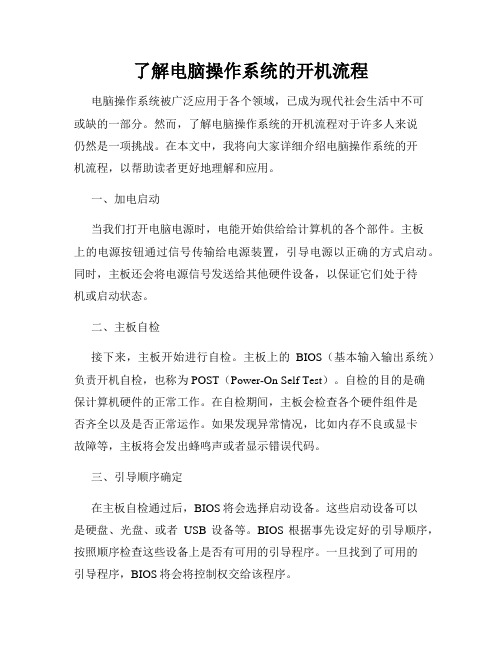
了解电脑操作系统的开机流程电脑操作系统被广泛应用于各个领域,已成为现代社会生活中不可或缺的一部分。
然而,了解电脑操作系统的开机流程对于许多人来说仍然是一项挑战。
在本文中,我将向大家详细介绍电脑操作系统的开机流程,以帮助读者更好地理解和应用。
一、加电启动当我们打开电脑电源时,电能开始供给给计算机的各个部件。
主板上的电源按钮通过信号传输给电源装置,引导电源以正确的方式启动。
同时,主板还会将电源信号发送给其他硬件设备,以保证它们处于待机或启动状态。
二、主板自检接下来,主板开始进行自检。
主板上的BIOS(基本输入输出系统)负责开机自检,也称为POST(Power-On Self Test)。
自检的目的是确保计算机硬件的正常工作。
在自检期间,主板会检查各个硬件组件是否齐全以及是否正常运作。
如果发现异常情况,比如内存不良或显卡故障等,主板将会发出蜂鸣声或者显示错误代码。
三、引导顺序确定在主板自检通过后,BIOS将会选择启动设备。
这些启动设备可以是硬盘、光盘、或者USB设备等。
BIOS根据事先设定好的引导顺序,按照顺序检查这些设备上是否有可用的引导程序。
一旦找到了可用的引导程序,BIOS将会将控制权交给该程序。
四、引导加载程序引导加载程序(Boot Loader)是一段小型的程序,其作用是加载操作系统内核。
一般情况下,引导加载程序存储在存储介质的引导扇区,比如硬盘的主引导记录(MBR)或EFI系统分区。
引导加载程序会将内核加载到计算机的内存中。
五、操作系统加载接下来,引导加载程序会将操作系统内核从存储介质中加载到内存中。
然后,操作系统开始初始化各个关键部件,比如文件系统、设备管理、驱动程序等。
此时,计算机已经进入操作系统的启动过程。
六、登录界面显示当操作系统完成初始化后,会显示登录界面。
在此界面上,用户需要输入有效的用户名和密码进行身份验证。
一旦验证通过,操作系统将会加载用户所需的桌面环境和其他软件应用程序。
电脑开机教程
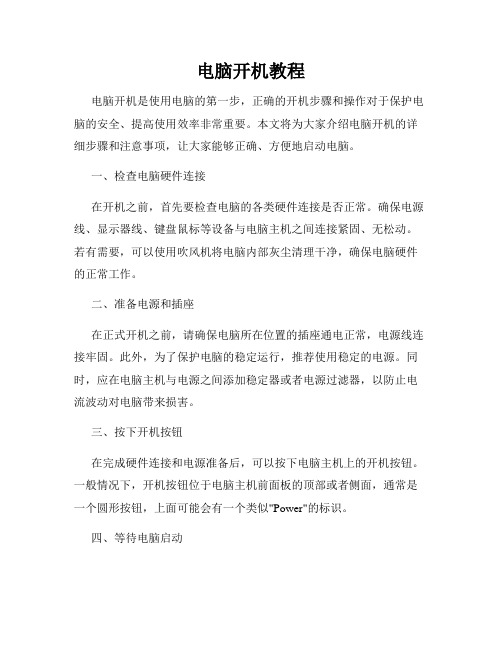
电脑开机教程电脑开机是使用电脑的第一步,正确的开机步骤和操作对于保护电脑的安全、提高使用效率非常重要。
本文将为大家介绍电脑开机的详细步骤和注意事项,让大家能够正确、方便地启动电脑。
一、检查电脑硬件连接在开机之前,首先要检查电脑的各类硬件连接是否正常。
确保电源线、显示器线、键盘鼠标等设备与电脑主机之间连接紧固、无松动。
若有需要,可以使用吹风机将电脑内部灰尘清理干净,确保电脑硬件的正常工作。
二、准备电源和插座在正式开机之前,请确保电脑所在位置的插座通电正常,电源线连接牢固。
此外,为了保护电脑的稳定运行,推荐使用稳定的电源。
同时,应在电脑主机与电源之间添加稳定器或者电源过滤器,以防止电流波动对电脑带来损害。
三、按下开机按钮在完成硬件连接和电源准备后,可以按下电脑主机上的开机按钮。
一般情况下,开机按钮位于电脑主机前面板的顶部或者侧面,通常是一个圆形按钮,上面可能会有一个类似"Power"的标识。
四、等待电脑启动按下开机按钮后,等待电脑启动。
通常情况下,电脑主机会发出一声嘀嗒声,这是电脑硬件自检的信号,证明电脑已经正常开机。
接着,可以看到显示器上出现厂商的标识或者操作系统的启动画面,表示电脑已成功启动。
五、输入用户名和密码登录系统电脑启动完成后,需要输入用户名和密码登录操作系统。
根据个人习惯和操作系统的设置,可能会以图形界面登录,也可能是输入用户名和密码的文本模式。
输入正确的用户名和密码之后,点击确认或者按下回车键,即可进入桌面操作界面。
六、等待系统加载进入操作系统后,需要等待系统加载完毕。
根据电脑配置和安装的软件数量,系统加载时间可能会有所差异。
在系统加载过程中,可以先稍作休息,等待进入操作界面。
七、检查开机自启动程序电脑启动完毕后,可以进入系统设置界面,检查开机自启动程序。
开机自启动程序是在电脑启动时自动运行的程序,过多的开机自启动程序会影响电脑的运行速度和性能。
可以根据个人需求和推荐的优化方案进行设置,确保开机自启动程序的合理性。
计算机开机的基本流程

计算机开机的基本流程下载温馨提示:该文档是我店铺精心编制而成,希望大家下载以后,能够帮助大家解决实际的问题。
文档下载后可定制随意修改,请根据实际需要进行相应的调整和使用,谢谢!Download Tip: This document has been carefully written by the editor. I hope that after you download, they can help you solve practical problems. After downloading, the document can be customized and modified. Please adjust and use it according to actual needs. Thank you!计算机开机基本流程:①通电自检(POST):按下电源键后,系统首先进行加电自检,检查CPU、内存、硬盘等关键硬件状态。
②BIOS启动:自检成功后,BIOS(基本输入输出系统)启动,加载CMOS 设置,初始化硬件配置。
③引导加载器搜索:BIOS根据设置的启动顺序(硬盘、USB、网络等),寻找并加载主引导记录(MBR)或GUID分区表(GPT)上的引导加载器。
④操作系统加载:引导加载器(如Windows的NTLDR或Linux的GRUB)读取并执行操作系统内核文件,开始加载操作系统。
⑤内核初始化:操作系统内核初始化,加载驱动程序,配置系统服务,建立内存管理与进程管理机制。
⑥用户界面启动:内核加载完毕,启动图形界面(GUI)系统如Windows Explorer或Linux的Desktop Environment,或命令行界面(CLI)。
⑦启动应用程序:用户界面准备好后,加载启动项中的应用程序和服务,如杀毒软件、系统托盘程序等。
⑧登录界面:显示登录界面,等待用户输入凭证验证,验证成功后进入桌面环境,完成开机过程。
计算机启动过程详解
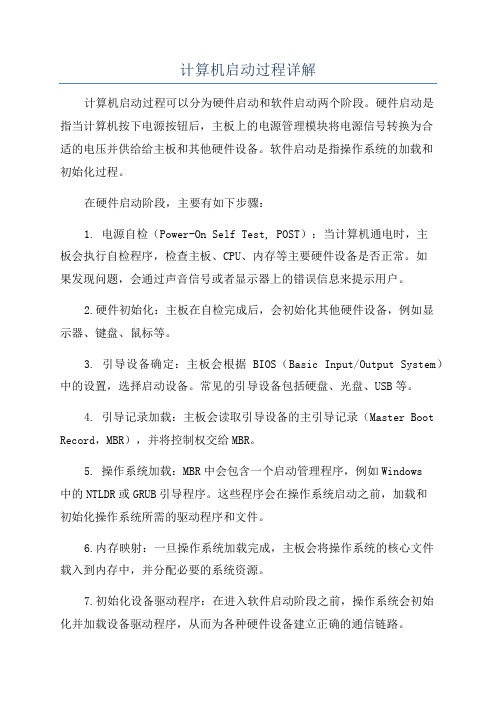
计算机启动过程详解计算机启动过程可以分为硬件启动和软件启动两个阶段。
硬件启动是指当计算机按下电源按钮后,主板上的电源管理模块将电源信号转换为合适的电压并供给给主板和其他硬件设备。
软件启动是指操作系统的加载和初始化过程。
在硬件启动阶段,主要有如下步骤:1. 电源自检(Power-On Self Test, POST):当计算机通电时,主板会执行自检程序,检查主板、CPU、内存等主要硬件设备是否正常。
如果发现问题,会通过声音信号或者显示器上的错误信息来提示用户。
2.硬件初始化:主板在自检完成后,会初始化其他硬件设备,例如显示器、键盘、鼠标等。
3. 引导设备确定:主板会根据BIOS(Basic Input/Output System)中的设置,选择启动设备。
常见的引导设备包括硬盘、光盘、USB等。
4. 引导记录加载:主板会读取引导设备的主引导记录(Master Boot Record,MBR),并将控制权交给MBR。
5. 操作系统加载:MBR中会包含一个启动管理程序,例如Windows中的NTLDR或GRUB引导程序。
这些程序会在操作系统启动之前,加载和初始化操作系统所需的驱动程序和文件。
6.内存映射:一旦操作系统加载完成,主板会将操作系统的核心文件载入到内存中,并分配必要的系统资源。
7.初始化设备驱动程序:在进入软件启动阶段之前,操作系统会初始化并加载设备驱动程序,从而为各种硬件设备建立正确的通信链路。
在软件启动阶段,主要有如下步骤:1.系统初始化:操作系统会执行一些初始化工作,包括建立系统进程、创建虚拟内存空间、加载动态链接库等。
2.用户登录:如果计算机有多个用户账户,操作系统会提示用户登录,并验证用户身份。
3.用户界面加载:操作系统会根据用户的设置和偏好,加载特定的用户界面。
常见的用户界面包括命令行界面和图形用户界面。
4.服务启动:操作系统会启动各种系统服务,例如网络服务、打印服务、防病毒软件等。
计算机启动过程简单解释
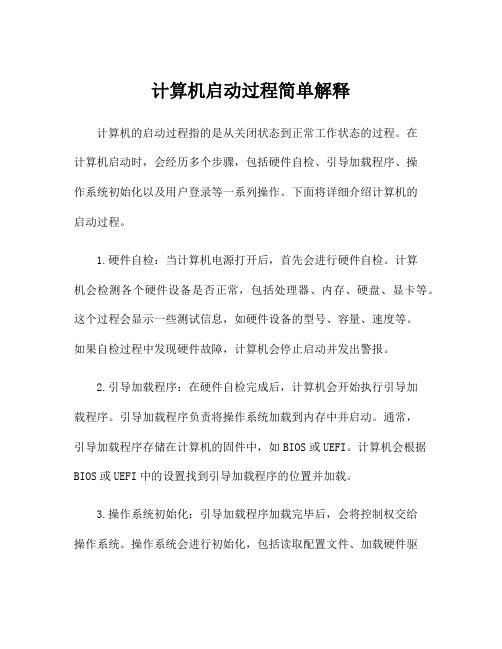
计算机启动过程简单解释计算机的启动过程指的是从关闭状态到正常工作状态的过程。
在计算机启动时,会经历多个步骤,包括硬件自检、引导加载程序、操作系统初始化以及用户登录等一系列操作。
下面将详细介绍计算机的启动过程。
1.硬件自检:当计算机电源打开后,首先会进行硬件自检。
计算机会检测各个硬件设备是否正常,包括处理器、内存、硬盘、显卡等。
这个过程会显示一些测试信息,如硬件设备的型号、容量、速度等。
如果自检过程中发现硬件故障,计算机会停止启动并发出警报。
2.引导加载程序:在硬件自检完成后,计算机会开始执行引导加载程序。
引导加载程序负责将操作系统加载到内存中并启动。
通常,引导加载程序存储在计算机的固件中,如BIOS或UEFI。
计算机会根据BIOS或UEFI中的设置找到引导加载程序的位置并加载。
3.操作系统初始化:引导加载程序加载完毕后,会将控制权交给操作系统。
操作系统会进行初始化,包括读取配置文件、加载硬件驱动程序、设置系统环境变量等。
操作系统的初始化过程是为了确保系统的各个组件能够正常工作,并为用户提供基本的系统功能。
4.用户登录:当操作系统初始化完毕后,通常会显示登录界面。
用户可以通过输入用户名和密码登录到系统。
操作系统会验证用户提供的登录信息,并根据权限设置加载不同的用户环境。
以上是计算机启动过程的基本步骤,下面将分别详细介绍每个步骤。
硬件自检是计算机启动过程的第一步,也是最基本的步骤。
当计算机处于关闭状态时,按下电源按钮会通电启动,计算机会开始进行自检。
硬件自检的目的是确保计算机的各个硬件设备能够正常工作。
自检过程中,计算机会检测处理器、内存、硬盘、显卡等设备是否正常。
自检过程还会显示一些相关的信息,如硬件设备的型号、容量、速度等。
如果自检过程中发现硬件故障,计算机会停止启动并发出警报。
自检完成后,计算机会进入下一个阶段。
引导加载程序是计算机启动过程的第二步。
计算机的引导加载程序负责将操作系统加载到内存中并启动。
电脑开机流程

经过上面几步,所有硬件都已经检测配置完毕,多数系统BIOS会重新清屏并在屏幕上方显示出一个表格,其中概略地列出了系统中安装的各种标准硬件设备,以及它们使用的资源和一些相关工作参数。
接下来系统BIOS将根据CMOS配置更新ESCD(Extended System Configuration Data,扩展系统配置数据),ESCD是系统BIOS用来与操作系统交换硬件配置信息的一种手段。通常ESCD数据只在系统硬件配置发生改变后才会更新,所以不是每次启动机器时我们都能够看到“Update ESCD… Success”这样的信息。
内存测试通过之后,系统BIOS将开始检测系统中安装的一些标准硬件设备,包括硬盘、CD-ROM、串口、并口、软驱等设备,另外绝大多数较新版本的系统BIOS在这一过程中还要自动检测和设置内存的定时参数、硬盘参数和访问模式等。
标准设备检测完毕后,系统BIOS内部支持即插即用的代码将开始检测和配置系统中安装的即插即用设备,每找到一个设备之后,系统BIOS都会在屏幕上显示出设备的名称和型号等信息,同时为该设备分配中断、DMA通道和I/O端口等资源。
POST结束之后,系统BIOS将查找显卡的BIOS并调用它的初始化代码,由显卡BIOS来初始化显卡,此时多数显卡都会在屏幕上显示出一些初始化信息,介绍生产厂商、图形芯片类型等内容。系统BIOS接着会查找其他设备的BIOS程序,找到之后同样要调用这些BIOS内部的初始化代码来初始化相关的设备。
查找完所有其他设备的BIOS之后,系统BIOS将显示出它自己的启动画面,其中包括系统BIOS的类型、序列号和版本号等内容。然后检测和显示CPU的类型和工作频率,然后开始测试所有的RAM,并同时在屏幕上显示内存测试的进度。
计算机的开机流程
电脑使用的开关机流程

电脑使用的开关机流程开机流程1.插好电源:将电脑连接到电源插座,确保供电正常。
2.按下电源按钮:通常位于电脑主机的前面板上,可以是一个物理按钮或是一个触摸式按钮。
3.等待启动:电脑将开始进行启动过程,此时可听到风扇声音,显示器可能显示黑屏或是厂商logo。
4.BIOS自检:电脑开机后会首先进行自检,称为BIOS自检,它会检查硬件设备的连接状态。
5.操作系统启动:自检完成后,电脑将加载操作系统,可以选择进入Windows、MacOS或Linux等。
关机流程1.保存工作:在关机前,应先保存正在进行的工作。
例如,关闭文档时会自动保存,但在某些应用程序中需要手动保存。
2.关闭程序:尽量在关机前关闭所有正在运行的程序。
可逐个点击窗口右上角的“X”按钮或使用快捷键Alt+F4来关闭程序。
3.点击开始菜单:点击屏幕左下角的“开始”按钮,弹出开始菜单。
4.选择关机选项:在开始菜单中选择“关机”选项,可能是一个箭头图标或是直接显示“关机”。
可以通过鼠标点击或键盘上的相应快捷键来选择。
5.等待关机:电脑会开始关闭程序并依次断开硬件连接,最后关闭电源。
显示器将显示退出系统的界面。
6.关闭电源:可以在电脑主机上的电源按钮上长按几秒钟,直到电脑彻底关闭。
注意事项•插拔电源时注意电源插座和电源线的连接状态,确保插头稳固。
•开机前确认电脑和显示器的连接是否正确,避免无法正常显示。
•关机时不要突然断电,应按照关机流程依次关闭程序和断开电源。
•在关机前可以进行电脑维护,如清理垃圾文件、更新操作系统等。
总结电脑的开关机流程非常简单,只需要按下开机按钮启动电脑,按照关机流程逐步关闭程序和断开电源即可。
在使用电脑过程中,要注意保护好电源插头和电线连接,确保连接稳定;同时,在关机前保存好工作,并逐个关闭正在运行的程序,遵循正确的关机流程,可以确保电脑的正常运行和延长其使用寿命。
电脑开机流程范文
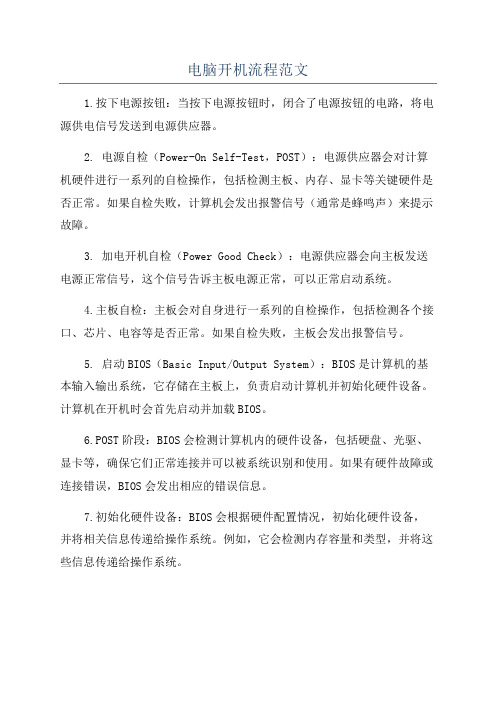
电脑开机流程范文1.按下电源按钮:当按下电源按钮时,闭合了电源按钮的电路,将电源供电信号发送到电源供应器。
2. 电源自检(Power-On Self-Test,POST):电源供应器会对计算机硬件进行一系列的自检操作,包括检测主板、内存、显卡等关键硬件是否正常。
如果自检失败,计算机会发出报警信号(通常是蜂鸣声)来提示故障。
3. 加电开机自检(Power Good Check):电源供应器会向主板发送电源正常信号,这个信号告诉主板电源正常,可以正常启动系统。
4.主板自检:主板会对自身进行一系列的自检操作,包括检测各个接口、芯片、电容等是否正常。
如果自检失败,主板会发出报警信号。
5. 启动BIOS(Basic Input/Output System):BIOS是计算机的基本输入输出系统,它存储在主板上,负责启动计算机并初始化硬件设备。
计算机在开机时会首先启动并加载BIOS。
6.POST阶段:BIOS会检测计算机内的硬件设备,包括硬盘、光驱、显卡等,确保它们正常连接并可以被系统识别和使用。
如果有硬件故障或连接错误,BIOS会发出相应的错误信息。
7.初始化硬件设备:BIOS会根据硬件配置情况,初始化硬件设备,并将相关信息传递给操作系统。
例如,它会检测内存容量和类型,并将这些信息传递给操作系统。
8.硬件自检:BIOS会对硬件设备进行自检操作,包括检测内存是否正常,检测硬盘是否可用等。
如果发现硬件故障,BIOS会发出相应的错误信息。
9.启动操作系统:计算机在完成硬件自检后,会根据BIOS设置的引导顺序,从硬盘、光盘或USB设备等存储介质中寻找可启动的操作系统。
一旦找到可引导的操作系统,计算机会加载操作系统到内存中并开始执行。
10.操作系统启动:一旦操作系统被加载到内存中,它会开始执行各个服务程序和初始化各个系统组件。
操作系统负责管理和控制计算机的硬件设备,并为用户提供一个可交互的界面。
11.用户登录:根据操作系统的配置,计算机会显示登录界面,用户可以输入用户名和密码,登录到自己的用户账号。
计算机启动过程简单解释

计算机启动过程是指从计算机通电到操作系统启动并运行在计算机上的过程。
这个过程可以分为以下几个步骤:
1. 硬件初始化:计算机启动的第一步是电源管理单元(PMU)接收到电源按钮信号,然后向主板发送电源开启信号。
一旦电源供应正常,主板上出厂时候固化的程序BIOS(基本输入输出系统)会开始初始化。
BIOS负责计算机硬件的初始化,在计算机通电后,BIOS首先执行自检,或称为POST (Power-On Self-Test)。
POST是一系列的硬件自检步骤,旨在检测计算机主要组件的完整性。
这些组件包括:CPU、RAM、显卡和显示器、硬盘和其他存储设备等。
如果POST 检测到问题,计算机通常会发出蜂鸣声或显示错误信息。
否则,计算机将继续启动过程。
BIOS在自检后,需要确定从哪个设备启动操作系统。
通常,BIOS会按以下顺序尝试启动设备:硬盘驱动器、光盘驱动器、USB驱动器和网络启动等。
BIOS的启动设备顺序可以在BIOS设置中进行配置,这允许用户根据需求自定义启动设备。
2. 引导加载程序:一旦BIOS确定了启动设备,它将查找该设备上的引导加载程序(Boot Loader)。
引导加载程序是一个小型的程序,位于启动设备的特定区域,其任务是加载操作系统内核并启动它。
以上是计算机启动过程的基本步骤,但具体细节可能会因计算机硬件和操作系统的不同而有所差异。
电脑开机操作流程

电脑开机操作流程电脑是我们日常生活和工作中必不可少的工具之一。
对于初次接触电脑或者不熟悉电脑操作的人来说,正确的开机操作流程是非常关键的。
本文将介绍电脑开机的操作流程,以帮助读者快速上手并正确使用电脑。
一、检查电脑硬件连接在开机之前,我们首先需要确保电脑的硬件连接正常,包括显示器、键盘、鼠标、电源等。
确认这些设备都已连接好,并且连接稳固,以确保开机后能正常使用。
二、打开电脑电源接下来,我们需要按下电脑主机的电源按钮,通常该按钮位于主机的前面板或者侧面板上。
当按下电源按钮后,我们可以听到风扇转动的声音,并且电源指示灯亮起,表示电脑已经开始启动。
三、等待开机自检一般情况下,电脑开机后会自动进行启动自检。
这个过程会检测电脑的硬件设备是否正常,并加载操作系统。
在这个过程中,我们需要耐心等待,通常只需几十秒到一分钟不等。
四、进入操作系统登录界面当电脑完成自检并成功加载操作系统后,屏幕上会显示操作系统的登录界面。
这时,我们就可以使用鼠标点击界面上的用户账号,或者使用键盘输入账号名称和密码进行登录。
不同的操作系统可能有不同的登录方式,例如Windows系统通常需要输入密码,而Mac系统通常使用账号和密码进行登录。
五、桌面环境加载登录成功后,操作系统会加载桌面环境,并且显示各种图标、工具栏等。
我们可以看到桌面上的各种快捷方式,以及任务栏、状态栏等。
此时,电脑已经完全开机,并且可以正常使用了。
六、开始使用电脑开机后,我们就可以根据自己的需求开始使用电脑了。
可以打开各种软件程序,使用浏览器上网,编写文档等。
使用电脑的过程中,我们可以随时根据需要进入各种不同的操作界面和软件应用。
七、关机操作当我们使用完电脑后,需要进行正确的关机操作,以避免数据丢失或硬件损坏。
关机操作通常有两种方式:正常关机和强制关机。
正常关机是指在操作系统中选择关机选项,在软件正常关闭后,再由操作系统关闭电脑的电源。
这是最安全、最稳妥的关机方式。
强制关机是在电脑出现死机或无法正常响应时使用的一种关机方式。
详解电脑开机过程
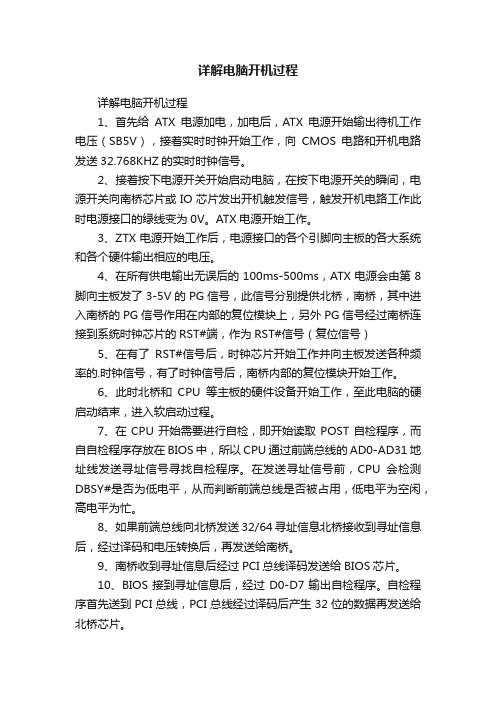
详解电脑开机过程详解电脑开机过程1、首先给ATX电源加电,加电后,ATX电源开始输出待机工作电压(SB5V),接着实时时钟开始工作,向CMOS电路和开机电路发送32.768KHZ的实时时钟信号。
2、接着按下电源开关开始启动电脑,在按下电源开关的瞬间,电源开关向南桥芯片或IO芯片发出开机触发信号,触发开机电路工作此时电源接口的绿线变为0V。
ATX电源开始工作。
3、ZTX电源开始工作后,电源接口的各个引脚向主板的各大系统和各个硬件输出相应的电压。
4、在所有供电输出无误后的100ms-500ms,ATX电源会由第8脚向主板发了3-5V的PG信号,此信号分别提供北桥,南桥,其中进入南桥的PG信号作用在内部的复位模块上,另外PG信号经过南桥连接到系统时钟芯片的RST#端,作为RST#信号(复位信号)5、在有了RST#信号后,时钟芯片开始工作并向主板发送各种频率的.时钟信号,有了时钟信号后,南桥内部的复位模块开始工作。
6、此时北桥和CPU等主板的硬件设备开始工作,至此电脑的硬启动结束,进入软启动过程。
7、在CPU开始需要进行自检,即开始读取POST自检程序,而自自检程序存放在BIOS中,所以CPU通过前端总线的AD0-AD31地址线发送寻址信号寻找自检程序。
在发送寻址信号前,CPU会检测DBSY#是否为低电平,从而判断前端总线是否被占用,低电平为空闲,高电平为忙。
8、如果前端总线向北桥发送32/64寻址信息北桥接收到寻址信息后,经过译码和电压转换后,再发送给南桥。
9、南桥收到寻址信息后经过PCI总线译码发送给BIOS芯片。
10、BIOS接到寻址信息后,经过D0-D7输出自检程序。
自检程序首先送到PCI总线,PCI总线经过译码后产生32位的数据再发送给北桥芯片。
11、北桥接到数据后转换成64位数据,再经过前端总线发送给CPU,CPU接到数据后,开始安装程序并自检硬件设备,自检完成后,启动计算机系统,整个启动过程完成。
桌面电脑开机教程
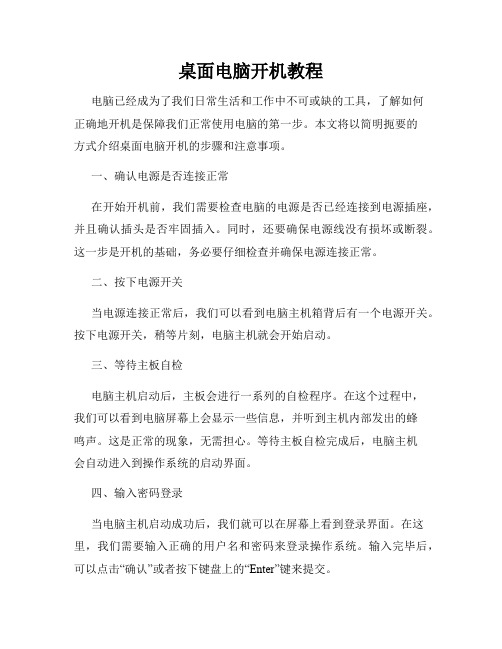
桌面电脑开机教程电脑已经成为了我们日常生活和工作中不可或缺的工具,了解如何正确地开机是保障我们正常使用电脑的第一步。
本文将以简明扼要的方式介绍桌面电脑开机的步骤和注意事项。
一、确认电源是否连接正常在开始开机前,我们需要检查电脑的电源是否已经连接到电源插座,并且确认插头是否牢固插入。
同时,还要确保电源线没有损坏或断裂。
这一步是开机的基础,务必要仔细检查并确保电源连接正常。
二、按下电源开关当电源连接正常后,我们可以看到电脑主机箱背后有一个电源开关。
按下电源开关,稍等片刻,电脑主机就会开始启动。
三、等待主板自检电脑主机启动后,主板会进行一系列的自检程序。
在这个过程中,我们可以看到电脑屏幕上会显示一些信息,并听到主机内部发出的蜂鸣声。
这是正常的现象,无需担心。
等待主板自检完成后,电脑主机会自动进入到操作系统的启动界面。
四、输入密码登录当电脑主机启动成功后,我们就可以在屏幕上看到登录界面。
在这里,我们需要输入正确的用户名和密码来登录操作系统。
输入完毕后,可以点击“确认”或者按下键盘上的“Enter”键来提交。
五、桌面显示登录成功后,电脑会进入到桌面界面。
在桌面界面上,我们可以看到各种图标和任务栏,这代表着电脑已经完全启动并准备好了可以使用。
六、开机后的注意事项在电脑开机后,还有一些需要注意的事项。
首先,我们需要确保电脑的操作系统和杀毒软件都是最新版本,并且及时更新。
其次,要保持电脑的清洁,并放置在通风良好的位置上,避免灰尘堆积和过热。
最后,使用电脑时要注意保护个人隐私,不随便下载和安装不明来源的软件,以免造成电脑遭受病毒或恶意攻击。
总结:本文简要介绍了桌面电脑的开机步骤和注意事项。
正确的开机方式可以保障电脑的正常使用,而注意事项的遵守则可延长电脑的使用寿命。
希望本文的内容能够为您提供一些帮助!。
简单描述硬件的启动过程
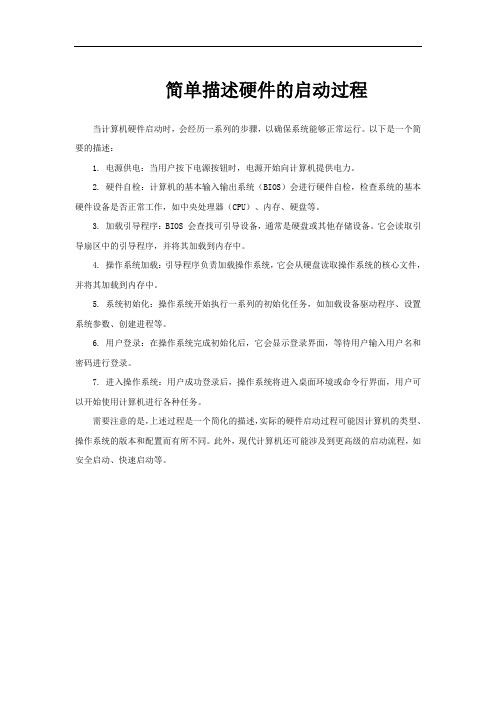
简单描述硬件的启动过程
当计算机硬件启动时,会经历一系列的步骤,以确保系统能够正常运行。
以下是一个简要的描述:
1. 电源供电:当用户按下电源按钮时,电源开始向计算机提供电力。
2. 硬件自检:计算机的基本输入输出系统(BIOS)会进行硬件自检,检查系统的基本硬件设备是否正常工作,如中央处理器(CPU)、内存、硬盘等。
3. 加载引导程序:BIOS 会查找可引导设备,通常是硬盘或其他存储设备。
它会读取引导扇区中的引导程序,并将其加载到内存中。
4. 操作系统加载:引导程序负责加载操作系统,它会从硬盘读取操作系统的核心文件,并将其加载到内存中。
5. 系统初始化:操作系统开始执行一系列的初始化任务,如加载设备驱动程序、设置系统参数、创建进程等。
6. 用户登录:在操作系统完成初始化后,它会显示登录界面,等待用户输入用户名和密码进行登录。
7. 进入操作系统:用户成功登录后,操作系统将进入桌面环境或命令行界面,用户可以开始使用计算机进行各种任务。
需要注意的是,上述过程是一个简化的描述,实际的硬件启动过程可能因计算机的类型、操作系统的版本和配置而有所不同。
此外,现代计算机还可能涉及到更高级的启动流程,如安全启动、快速启动等。
电脑使用基础教学开机关机重启与休眠

电脑使用基础教学开机关机重启与休眠电脑使用基础教学:开机关机、重启与休眠现代社会,电脑已经成为我们日常生活和工作不可或缺的工具。
学会正确地使用电脑,不仅可以提高工作效率,还可以享受更大的便利。
在电脑的基础教学中,开机关机、重启和休眠是最基本和必要的操作。
本文将详细介绍这些操作的步骤和注意事项,帮助初学者更好地掌握电脑的使用技巧。
一、开机开机是使用电脑的第一步,也是启动电脑操作系统的过程。
正确的开机步骤能够确保电脑的正常运行。
以下是开机的步骤:1.检查电源:首先,确认电源插头已连接电源插座。
然后,检查电源开关是否打开。
如果电源开关在插座上,请确认开关位置是“ON”或“打开”状态。
2.按下电源按钮:电脑主机通常有一个电源按钮,有标有电源图标。
按下电源按钮,持续按住大约2-3秒钟,直到电脑启动。
3.等待系统启动:一旦电脑启动,显示器将亮起并显示操作系统的启动画面。
等待电脑加载操作系统的过程。
4.输入密码:如果您的电脑需要账户密码登录,请在提示框中输入正确的密码。
二、关机关机是使用电脑的最后一步,也是切断电脑与电源之间的连接。
正确的关机步骤能够确保电脑在下次启动时能够正常运行,并且还可以保护硬件设备。
以下是关机的步骤:1.保存工作:在关机前,确保您保存了所有正在进行的工作。
关闭并保存所有打开的文档和程序,以防数据丢失。
2.点击“开始”:在操作系统的任务栏中,点击“开始”按钮,通常呈现为Windows图标。
这将打开一个弹出菜单。
3.选择“关机”:在弹出菜单中,选择“关机”选项。
该选项通常在菜单中最下方。
点击“关机”,进入关机过程。
4.等待系统关闭:一旦点击“关机”,您的电脑会开始关闭过程。
等待直到电脑完全关闭。
三、重启重启是将电脑关闭并再次开启的操作,有时在电脑出现问题时可以解决一些简单的故障。
以下是重启的步骤:1.点击“开始”:同样,在操作系统的任务栏中,点击“开始”按钮,打开一个弹出菜单。
2.选择“重新启动”:在弹出菜单中,选择“重新启动”选项。
从按下电源到开机,电脑到底干了什么?最后一步竟然是……

从按下电源到开机,电脑到底干了什么?最后一步竟然是……小编给大家科普下电脑开机过程中究竟干了哪些事情,了解了工作原理,因为我们每天看着开机界面什么也感觉不到。
1、加电引导过程的第一步就是通电。
电扇开始运转,电源指示灯应该变亮,否则说明系统电源供应有问题,或是主板等部件和机箱发生短路。
2、启动引导程序CPU是从内存地址FFFF0H处开始执行指令的,从前面的介绍可知,这个地址实际上在系统BIOS的地址范围内,无论是哪家公司的BIOS,放在这里的只是一条跳转指令,跳到系统BIOS中真正的启动代码处。
3、开机自检POST检测系统中一些关键设备是否存在和能否正常工作,例如内存和显卡等设备POST结束之后,系统BIOS将查找显卡的BIOS并调用它的初始化代码,由显卡BIOS来初始化显卡然后检测和显示CPU的类型和工作频率,然后开始测试所有的内存,并同时在屏幕上显示内存测试的进度。
标准设备检测完毕后,系统BIOS内部支持即插即用的代码将开始检测和配置系统中安装的即插即用设备经过上面几步,所有硬件都已经检测配置完毕,多数系统BIOS会重新清屏并在屏幕上方显示出一个表格,其中概略地列出了系统中安装的各种标准硬件设备,以及它们使用的资源和一些相关工作参数。
4、加载操作系统根据用户指定的启动顺序从软盘、硬盘或光驱启动,定位并加载操作系统文件。
5、检查配置文件并定制操作系统的运行环境6、准备接收命令和数据当计算机准备好接收命令时就结束了引导过程。
通常在引导结束后,计算机会显示操作系统的屏幕或提示符。
如果你使用的是Windows,那么就会看到Windows的桌面。
7、所有硬件检测完毕就会把电脑的控制权交给操作系统,现在的电脑大多是windows 操作系统,进系统后电脑就算启动完毕了,然后就等待你的键盘或者鼠标输入,操作系统给出相应的回应。
不知道大家看完涨姿势了没有哦,小编每天都会更新好的文章希望对大家有用。
您的关注是我最大的动力!。
- 1、下载文档前请自行甄别文档内容的完整性,平台不提供额外的编辑、内容补充、找答案等附加服务。
- 2、"仅部分预览"的文档,不可在线预览部分如存在完整性等问题,可反馈申请退款(可完整预览的文档不适用该条件!)。
- 3、如文档侵犯您的权益,请联系客服反馈,我们会尽快为您处理(人工客服工作时间:9:00-18:30)。
片。
11、北桥接到数据后转换成64位数据,再经过前端总线 发送给CPU,CPU接到数据后,开始安装程序并自检硬件设备, 自检完成后,启
动计算机系统,整个启动过程完成。
完!谢谢观赏,转载请注明出处!
直销系统/
3、ZTX电源开始工作后,电源接口的各个引脚向主板的
各大
系统和各个硬件输出相应的电压。 4、在所有供电输出无误后的100ms-500ms,ATX电 源会由第8脚向主板发了3-5V的PG信号,
此信号分别提供北桥,南桥,其中进入南桥的PG信号作 用在内部的复位模块上,另外PG信号经过南桥连接到系 统时钟芯片的RST#端,作为RST#信号
,CPU会检测DBSY#是否为低电平,从而判断前端总线是 否被占用,低电平为空闲,高电平为忙。
8、如果前端总线向北桥发送32/64寻
址信息北桥接收到寻址信息后,经过译码和电压转换后,再 发送给南桥。
9、南桥收到寻址信息后经过PCI总线译码发送给BIOS芯
片。
10、BIOS接到寻址信息后,经过D0-D7输出自检程序。自 检程序首先送到PCI总线,PCI总线经过译码后产生32位的 数据再发送给北桥芯
1、首先给ATX电源加电,加电后,ATX电源开始输出待机 工作电压(SB5V),接着实时时钟开始时时钟信号。 2、接着按下电源开关开始启动电脑,在按下电源 开关的瞬间,电源开关向南桥芯片或IO芯片发出开机
触发信号,触发开机电路工作此时电源接口的绿线变为0V。 ATX电源开始工作。
(复位信号)
5、在有了RST#信号后,时钟芯片开始工作并向主板发 送各种频率的时钟信号,有了时钟信号后,南桥内部的复位 模块开始工作。
6、此时北桥和CPU等主板的硬件设备开始工作,至此电 脑的硬启动结束,进入软启动过程。
7、在CPU开始需要进行自检,即开始
读取POST自检程序,而自自检程序存放在BIOS中,所以 CPU通过前端总线的AD0-AD31地址线发送寻址信号寻找 自检程序。在发送寻址信号前
